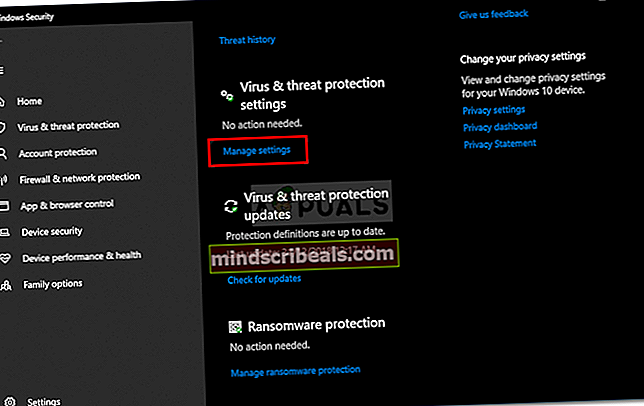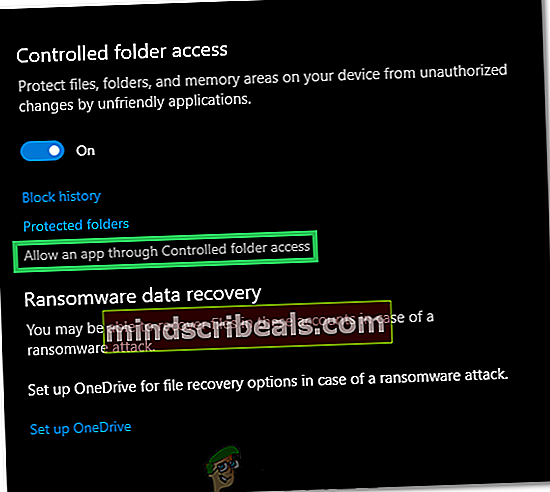PATIRTAS: Aplankas „iTunes“ yra užrakintame diske arba jūs neturite šio aplanko rašymo leidimo
Skaičiavimo sferose neretai pasitaiko, kad jums neleidžiama patekti į savo „namus“. Ypač „Windows 7“ buvo daug atvejų, kai vartotojai negalėjo pasiekti, modifikuoti ar naudoti failų ir aplankų savo kompiuterio sistemoje. „iTunes“ vartotojai taip pat turėjo nemažą dalį šios problemos. Jei taip nutiko jums, nereikia panikuoti. Tikriausiai yra šimtai vartotojų, susidūrusių su ta pačia problema. Dėl kai kurių failų struktūros ar sistemos patogumų pakeitimų sistema gali blokuoti net pačius administratorius. Tai yra tada, kai gaunate aukščiau esantį baimės „iTunes“ klaidos pranešimą.

Štai kaip tai sutvarkyti.
1 metodas: nukopijuokite SENĄ biblioteką
Įjunkite kompiuterį. Po jo paleidimo negalima atidaryti jokių kitų programų ar aplankų. Atidarykite originalų „iTunes“ aplanką (jis turėtų būti „Mano muzika“) ir nukopijuokite turinį (juos visus). Grįžkite į aplanką Muzika ir sukurkite naują aplanką„iTunes 2“.Įklijuokite bibliotekos turinį į šį aplanką. Paspauskite ir palaikykite „Shift“ klavišą, tada dukart spustelėkite „iTunes“ programą, kad ją paleistumėte. Nepaleiskite „Shift“ klavišo, net kai „iTunes“ sąsaja ruošiasi įsijungti. Atsidariusiame lange jūsų paprašys sukurti biblioteką arba ją pasirinkti. Pasirinkite „pasirinkti“. Naršyklėje eikite į vietą, kurioje yra jūsų bibliotekos failas (paprastai adresu „C: \ Users \ Music \ iTunes \ iTunes Library.itl“) ir spustelėkite jį, tai turėtų būti iš jūsų sukurto naujo „iTunes“ aplanko. Spustelėkite Gerai. Viskas! Dabar galite mėgautis savo „iTunes“.

2 metodas: failų eksportavimas
Kompiuterinėje sistemoje yra tam tikrų aplankų, kuriuos gali pasiekti tik administratoriai. Kai susiduriate su klaida "Aplankas„ITunes“ yra užrakintame diske arba jūs neturite šio aplanko rašymo leidimo“Skirkite šiek tiek laiko ir atlikite mini kontrolinį sąrašą. Gali būti, kad jūsų sistemos nustatymai buvo tiesiog sugadinti. Pirmiausia įsitikinkite, kad tinkamai ir visiškai įdiegėte „iTunes“ programinę įrangą savo kompiuteryje. Jei dėl to abejojate, vertėtų pašalinti ir įdiegti naują „iTunes“ programinės įrangos kopiją. Jei pirmasis diegimas buvo tinkamas, iš naujo įdiegti nereikia. Tada dešiniuoju pelės mygtuku spustelėkite „iTunes“ programos diegimo programą ir pažymėkite žymeklį „Vykdyti kaip administratorius“. Teisingai vykdykite visus nurodymus, kai atsižvelgiate į savo asmenines nuostatas (pvz., Paskirties aplankus, darbalaukio sparčiuosius klavišus ir kt.).
Įsitikinkite, kad diegimas sėkmingai baigtas ir prireikus; paleiskite kompiuterį iš naujo. Jei šiuo metu vis tiek negalite atkurti „iTunes“ muzikos failų ir vis gausite "Aplankas„ITunes“ yra užrakintame diske arba jūs neturite šio aplanko rašymo leidimo“Klaidą, atidžiai išbandykite šiuos veiksmus. Eksportuokite „ITunes 4“ (arba su numeriu turinti) muzikos biblioteka “ ir „ITunes Music Library.xml“ aplanką ir failą iš jūsų Muzika / „iTunes“ aplanką į kompiuterio darbalaukį. Ištrinkite originalius elementus iš aplanko, kad liktų tik vadinamas aplankas „ITunes Music“. Dabar įdiekite „iTunes“. Kai atsidarys langas, suprasite, kad jis tuščias. Be jokių kitų veiksmų, išeikite iš „iTunes“. Jūs pastebėsite, kad pats savaime jis sukūrė naują tuščią „ITunes 4“ muzikos biblioteka ir „ITunes Music Library.xml“ failus. Ištrinkite naujai sukurtus failus ir pakelkite tuos, kuriuos anksčiau eksportavote į darbalaukį, atgal į Muzika / „iTunes“ aplanką.
Dar kartą paleiskite „iTunes“. Dabar viskas vyksta sklandžiai. Jei retai atsitiktinai "Aplankas„ITunes“ yra užrakintame diske arba jūs neturite šio aplanko rašymo leidimo“Vis dar rodoma klaida / įspėjimas, kad būtų laikas susisiekti su„ Apple “komanda dėl tolesnės analizės ir pagalbos.
3 metodas: nuosavybės teisės ir leidimo keitimas
ĮSPĖJIMAS:Nors šis metodas pasiteisino daugumai vartotojų, turinčių panašią problemą, kai kuriais atvejais problemos taip pat nepavyko pašalinti.
Taip pat yra dar vienas paprastas procesas, kuris pašalina minėtą problemą, nors jo sėkmė labai priklauso nuo daugelio veiksnių. Nereikia nė sakyti, kad tai nėra 100% apgaulė, tačiau kai kuriais atvejais tai pasiteisino. Jei „iTunes“ anksčiau veikė gerai ir staiga iš mėlynos spalvos, gavote įspėjimą "Aplankas„ITunes“ yra užrakintame diske arba jūs neturite šio aplanko rašymo leidimo“, Pabandykite pakeisti„ iTunes “aplanko nuosavybę„ Music “/„ iTunes “ir paskui priskirti leidimus.
Nuosavybės keitimas padeda įgyti bendras failų ir aplankų teises ir privilegijas. Norėdami pakeisti „iTunes“ aplanko nuosavybės teisę, spustelėkite jį dešiniuoju pelės mygtuku. Pasirinkite „Ypatybės“ tada eikite į skirtuką, pažymėtą etikete „Saugumas“. Tame pačiame lange judėkite žemyn ir spustelėkite mygtuką „Išplėstinė“. Dabar pereikite prieSavininkasSkirtuką ir spustelėkite „Redaguoti“Mygtuką. Pasirodys dialogas ir pasirinkite „Naujas savininkas“, kuris turėtų būti jūsų vartotojo vardas. Spustelėkite Gerai. Šiuo metu sukūrėte naują „iTunes“ aplanko nuosavybės teisę. Dabar jums tereikia pakeisti leidimus.
Dar kartą „iTunes“ aplanke, esančiame „Muzika“ / „iTunes“, dešiniuoju pelės mygtuku spustelėkite ir eikite į ypatybes. Skirtuke sauga spustelėkite "Redaguoti". Pasirinkite naujai sukurtą savininko profilį. Tarp pasirodžiusių žymimųjų laukelių pažymėkite „Visiškas valdymas“ žymimasis langelis. Likę žymimieji langeliai taip pat bus automatiškai pažymėti. Spustelėkite Gerai ir uždarykite langą. Pakartokite šį metodą visiems „iTunes“ aplankams ar failams, kurie nėra aplanke, kuriam ką tik priskyrėte nuosavybės teisę ir leidimą.
4 metodas: „iTunes“ pridėjimas kaip išimtis prie „Windows Defender“
Kai kuriais atvejais „Windows Defender“ gali trukdyti vartotojui tinkamai paleisti „iTunes“. Todėl šiame žingsnyje mes jį pridėsime kaip išimtį. Norėdami tai padaryti:
- Paspauskite „Windows“ + „Aš“ norėdami atidaryti nustatymus.
- Spustelėkite parinktį „Atnaujinti ir saugą“, tada kairiajame skydelyje pasirinkite „Windows sauga“.
- Pasirinkite „Apsauga nuo virusų ir grėsmių“ ir pasirinkite „Tvarkyti nustatymus“ pagal „Apsauga nuo virusų ir grėsmių“
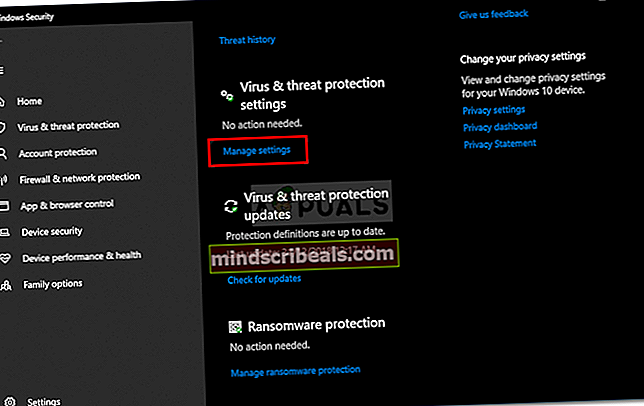
kitame iššokančiame lange.
- Spustelėkite „Leisti programai pasiekti kontroliuojamą aplanką“ tada pasirinkite „Pridėti leidžiamą programą“.
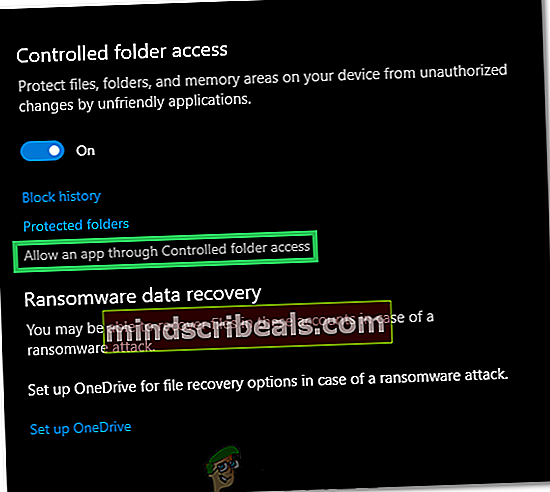
- Iš sąrašo pasirinkite „ITunes“ tada patikrinkite, ar problema išlieka.